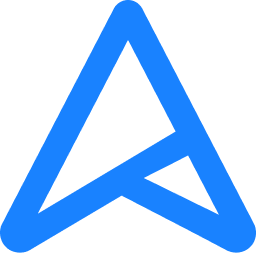SajjadKhati
کاربر فعال <A href="http://forum.majidonline.com/f
استاد یه مطلب دیگه .
اینکه متوجه شدم وقتی در این لپتاپ ، در حالتی که شارژر وصل نیست و روی باطری هست ، حتی اگه در اون آیکونی که در system tray و در کنار ساعت ویندوز برای باطری هست ، حتی اگه اونجا ، گزینه ی Best Performance را انتخاب کنیم ، وقتی که بازی میکنیم ، فرکانس پردازنده ، حداکثر روی 0.8GHZ یعنی روی 800 مگاهرتز تنظیم میشه که در این حالت مصرف پردازنده زیرِ 8 وات میشه و باعث میشه دماش در این حالت بیش از 65 درجه نشه که این عالی هه و من هم همین حالت را میخوام .
اما مشکل اینجاست که وقتی شارژر را وصل میکنم ، حتی اگه اون تنظیمات ، روی Best Battery باشه ، موقع بازی ، اتوماتیک فرکانسش روی بیش از 2.8GHZ (معمولا بیش از 3.1GHZ) میره که در این حالت مصرف پردازنده بیش از 22 وات میشه که باعث میشه دمای پردازنده بیش از 90 درجه بشه (بصورت میانگین 95 درجه) .
مدل پردازنده ، 6700hq هست که در حالت حداکثرش وقتی شارژر بهش وصل هست ، فرکانس اش بیش از 2.8GHZ میشه .
فرکانس کارت گرافیک هم تقریبا همین حالت هست که در حالت باطری اش کمتر میشه و دماش بصورت متوسط تا 70 درجه میرسه اما در حالت شارژر ، فرکانسش بیشتر میشه و دماش تا 85 الی 90 درجه میرسه .
الان استاد این کاری که انجام میده (تفاوت فرکانس پردازنده ها در حالت باطری و شارژر) را چه چیزی انجام میده؟
آیا بایوس این کار را انجام میده یا ویندوز؟
در power option ئه ویندوز ، 3 گزینه ی processor power managment را برای هم حالت باطری و شارژر دست زدم و مقادیر متفاوت گذاشتم اما انگار برای اینها نیست و فرقی نکرد .
آیکونِ مربوط به باطری در system tray و در کنار ساعت ویندوز هست را هم در هر دو حالت با مقادیر متفاوت دستکاری کردم اما واسه ی اونها هم نبود .
کار بایوس هست این تفاوت ها؟
آیا من خودم نمیتونم این کارها را کلا در ویندوز انجام بدم؟
یعنی مثلا بگم در حالت شارژر هم مثل زمان باطری عمل کنه ؟
من همچین موردی را در گوگل بخوام جستجو کنم ، چی رو باید جستجو کنم؟ (اینکه فرکانسِ حالت شارژر با فرکانس حالت باطری رو با هم چجوری میشه یکی کرد) .
خیلی ممنون استاد .
استاد یک راهی پیدا کردم .
البته شما ممکنه بگید که مبتدی ها هم این رو بلدن
 اما من چون هم با لپتاپ ها (در حد کنترل دما و اینها) کار نکردم و هم این در power mode ئه کنترل پنل ، حالت power saver نداشت و این مسائل برام جستجو اش زمان برد .
اما من چون هم با لپتاپ ها (در حد کنترل دما و اینها) کار نکردم و هم این در power mode ئه کنترل پنل ، حالت power saver نداشت و این مسائل برام جستجو اش زمان برد .اینکه روی آیکون باطری در system tray (در کنار ساعت ویندوز) باید کلیک راست کنیم ، گزینه ی Windows Mobility Center را انتخاب کنیم و در پنجره ای که باز میشه ، زیرِ آیکون باطری اش ، از لیست کمبوباکس ، گزینه power saver را انتخاب کنیم .
----------
با انتخاب این گزینه ، اولا در power mode ئه کنترل پنل ام ، گزینه ی power saver را اضافه کرد .
و دوما اینکه فرکانس توربو پردازنده را غیر فعال کرد . یعنی حداکثر ، فرکانسِ پردازنده را به حالت base اش که 2.6 هست ، میرسونه (البته این به فرکانس 2.67 تا 2.7 حداکثر رسوند) .
کم کردن این مقدار از فرکانس ، باعث شد دما که در حالت balance ، در فول لود ، بصورت متوسط 96 درجه (حتی گاها بیش از 100 درجه و تا 103 درجه میرسید) ، این بار بصورت متوسط تا 86 درجه (حداکثرش زیر 90 درجه میرسه) .
یعنی حدود 10 درجه از افزایش دما اش جلوگیری کرد که بصورت نرم افزاری همین خوبه .
البته اگه میشد باز متوجه شم در حالت باطری که فرکانس را فقط روی 800 مگاهرتز ثابت گذاشته بود و بیشتر نمیکرد ، چطور بود که عالی میشد . چون دمای اون حالت به 65 درجه هم نمیرسید .
کم کردن کارکرد یا فرکانس کارت گرافیک که باعث کاهش دمای کارت گرافیک میشه هم که انواع راه حل داره .
از محدود کردن فریم ریت در بازی ها گرفته تا محدود کردنِ دقیقِ فریم ریت با استفاده از نرم افزار NVIDIA Inspector یا کاهش فرکانس کارت گرافیک با استفاده از نرم افزار msi after burner .
خیلی ممنون استاد .